目录
探秘!设备管理器究竟存在于哪些主流操作系统里面?
-
来源:建米软件
-
2025-08-08 09:38:30
-
总体介绍:设备管理器是计算机系统中一个非常实用的工具,它能让用户查看和管理计算机硬件设备的相关信息。很多人在使用电脑的过程中可能会遇到硬件问题,这时候就需要借助设备管理器来排查和解决。那么设备管理器存在于哪些系统里面呢?接下来我们就详细探讨一下不同系统中的设备管理器。
一、Windows系统中的设备管理器
Windows系统是目前使用最广泛的操作系统,设备管理器在其中发挥着重要作用。
1. 查找方式
在Windows系统中,查找设备管理器有多种方式。一种是通过右键点击“此电脑”,在弹出的菜单中选择“管理”,在计算机管理窗口中就能找到“设备管理器”。另一种是按下Windows键+R,打开运行窗口,输入“devmgmt.msc”并回车,也能快速打开设备管理器。

2. 功能用途
设备管理器可以查看计算机中所有硬件设备的状态。比如,如果某个硬件设备出现问题,在设备管理器中该设备的图标上会有黄色感叹号或红色叉号提示。用户可以通过设备管理器更新设备驱动程序,以保证硬件设备的正常运行。还能禁用或启用某些设备,例如暂时禁用无线网卡等。
3. 硬件管理
在设备管理器中,可以对硬件设备进行详细的管理。对于硬盘,可以查看其容量、型号等信息。对于显卡,可以了解其显存大小、驱动版本等。还能对设备进行卸载操作,不过卸载后需要重新安装驱动才能再次使用该设备。
4. 故障排查
当计算机出现硬件故障时,设备管理器是排查故障的重要工具。如果声卡设备出现问题,在设备管理器中可以看到声卡设备的状态异常,然后通过更新驱动、检查硬件连接等方式来解决问题。
5. 驱动更新
定期更新设备驱动可以提升硬件性能和稳定性。在设备管理器中,右键点击需要更新驱动的设备,选择“更新驱动程序”,可以选择自动搜索更新或从计算机中已有的驱动程序列表中选择安装。
二、macOS系统中的类似功能
macOS系统虽然没有像Windows那样直接叫设备管理器的工具,但也有类似的功能来管理硬件设备。
1. 系统信息
在macOS系统中,通过点击苹果菜单中的“关于本机”,再选择“系统信息”,可以查看计算机的硬件和软件信息。这里可以看到处理器、内存、显卡等硬件的详细参数。
2. 硬件管理
在系统信息中,可以对硬件设备进行管理。比如查看硬盘的使用情况、连接的外部设备等。对于USB设备,可以了解其连接状态和设备信息。
3. 驱动管理
macOS系统的驱动管理相对简单,很多硬件设备的驱动是系统自带的。但对于一些特殊的硬件,可能需要从厂商官网下载驱动程序进行安装。在系统信息中可以查看驱动的安装情况。
4. 故障诊断
当硬件出现故障时,系统信息可以帮助用户进行初步的诊断。如果某个硬件设备显示异常信息,可能需要进一步检查硬件连接或联系厂商进行维修。
5. 设备更新
macOS系统会定期推送系统更新,其中可能包含硬件驱动的更新。用户可以通过系统偏好设置中的“软件更新”来检查并安装更新,以保证硬件设备的正常运行。
三、Linux系统中的硬件管理工具
Linux系统有多种硬件管理工具,不同的发行版可能会有所差异。

1. lshw命令
lshw是一个常用的命令行工具,用于显示系统硬件信息。在终端中输入“lshw”命令,就可以查看计算机的硬件详细信息,包括处理器、内存、硬盘等。
2. lsusb命令
lsusb命令用于查看连接到计算机的USB设备。通过该命令可以了解USB设备的厂商、型号等信息,方便用户管理和排查USB设备的问题。
3. lspci命令
lspci命令用于查看计算机的PCI设备信息。PCI设备包括显卡、网卡等。通过该命令可以查看这些设备的详细参数和状态。
4. 驱动管理
Linux系统的驱动管理相对复杂一些。很多驱动需要手动安装,用户可以从厂商官网下载驱动程序,然后按照说明进行安装。也可以使用包管理器来安装一些开源的驱动。
5. 硬件故障排查
当硬件出现故障时,通过上述命令工具可以查看硬件的状态,判断是否是硬件本身的问题。如果某个设备在命令输出中显示异常,可能需要进一步检查硬件连接或更换硬件。
四、Chrome OS系统中的设备管理
Chrome OS是谷歌开发的操作系统,主要用于 Chromebook 等设备。
1. 设备信息查看
在 Chrome OS 中,可以通过设置菜单中的“关于 Chrome OS”查看设备的基本信息,包括设备型号、操作系统版本等。还能查看设备的存储使用情况。
2. 外部设备管理
对于连接到 Chrome OS 设备的外部设备,如 USB 存储设备、鼠标、键盘等,可以在文件管理器中查看和管理。当插入外部设备时,系统会自动识别并在文件管理器中显示。
3. 驱动管理
Chrome OS 的驱动管理相对简单,很多常用设备的驱动是系统自带的。对于一些特殊设备,可能需要通过 Chrome 网上应用店下载相应的扩展程序来实现功能。
4. 硬件性能监测
虽然 Chrome OS 没有像 Windows 设备管理器那样详细的硬件性能监测功能,但可以通过任务管理器查看 CPU、内存等资源的使用情况,帮助用户了解设备的运行状态。
5. 设备故障排查

当设备出现问题时,可以通过重新启动设备、检查外部设备连接等方式进行初步排查。如果问题仍然存在,可以联系 Chromebook 的厂商进行进一步的诊断和维修。
| 系统 | 设备管理工具 | 特点 |
|---|---|---|
| Windows | 设备管理器 | 功能全面,可方便地查看和管理硬件设备,更新驱动等 |
| macOS | 系统信息 | 提供硬件和软件信息,驱动管理相对简单 |
| Linux | lshw、lsusb、lspci等命令 | 通过命令行查看硬件信息,驱动管理较复杂 |
五、Android系统中的硬件管理
Android系统是广泛应用于移动设备的操作系统,也有一定的硬件管理功能。
1. 设备信息查看
在 Android 设备的设置中,可以查看设备的基本信息,如设备型号、处理器、内存等。还能查看电池的使用情况和剩余电量。
2. 存储管理
通过设置中的“存储”选项,可以查看设备内部存储和外部存储(如 SD 卡)的使用情况。还能对存储进行清理,删除不必要的文件以释放空间。
3. 传感器管理
Android 设备有多种传感器,如加速度传感器、陀螺仪等。虽然用户不能直接像在电脑系统中那样管理这些传感器,但系统会自动利用它们实现各种功能,如屏幕自动旋转等。
4. 驱动管理
Android 系统的驱动管理主要由系统厂商负责。一般情况下,用户不需要手动管理驱动。但在进行一些特殊操作,如刷机时,可能需要注意驱动的兼容性。
5. 硬件故障排查
当 Android 设备出现硬件故障时,如屏幕不亮、电池续航短等,可以通过重启设备、恢复出厂设置等方式进行初步排查。如果问题仍然存在,可能需要送修。
六、iOS系统中的硬件管理
iOS系统是苹果公司开发的移动操作系统,其硬件管理有自己的特点。
1. 设备信息查看
在 iOS 设备的“设置” - “通用” - “关于本机”中,可以查看设备的详细信息,包括设备名称、型号、序列号、容量等。还能查看软件版本和电池健康状况。
2. 存储管理
iOS 系统可以在“设置” - “通用” - “iPhone 存储”中查看设备的存储使用情况。系统会自动分析存储占用情况,并提供清理建议,如删除未使用的应用程序等。
3. 配件管理
对于连接到 iOS 设备的配件,如 AirPods、Apple Watch 等,可以在设置中进行管理和配对。还能查看配件的电量和固件版本等信息。
4. 硬件性能监测
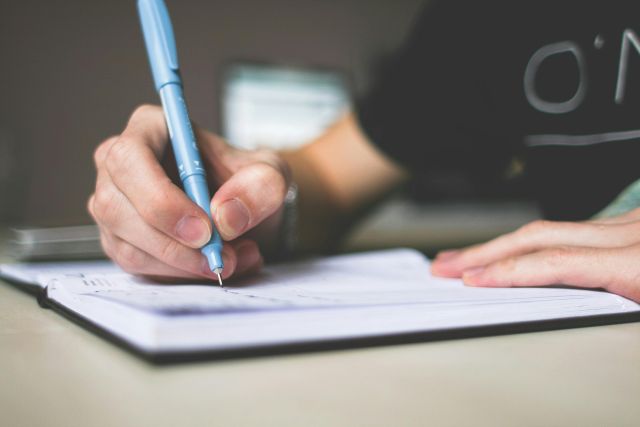
虽然 iOS 系统没有像电脑系统那样详细的硬件性能监测功能,但可以通过观察设备的运行速度、发热情况等大致了解硬件的性能状态。
5. 硬件故障排查
当 iOS 设备出现硬件故障时,如相机无法正常使用、充电异常等,可以尝试重启设备、更新系统等方式进行排查。如果问题仍然存在,需要联系苹果客服或前往苹果授权维修中心。
七、不同系统设备管理器的比较
不同系统的设备管理功能各有特点,下面进行详细比较。
1. 功能丰富度
Windows 系统的设备管理器功能最为丰富,几乎可以对所有硬件设备进行详细的管理和操作,包括驱动更新、设备禁用等。而像 Chrome OS、Android、iOS 等系统的设备管理功能相对简单,主要集中在设备信息查看和基本的存储管理等方面。
2. 操作难度
Windows 系统的设备管理器操作相对复杂一些,尤其是对于驱动管理和硬件故障排查,需要一定的计算机知识。而 macOS、Chrome OS 等系统的操作相对简单,用户很容易上手。
3. 驱动管理
Windows 系统的驱动管理较为灵活,用户可以手动更新和安装驱动。Linux 系统的驱动管理相对复杂,需要手动下载和安装很多驱动。而 macOS、Android、iOS 等系统的驱动管理主要由系统厂商控制,用户操作较少。
4. 硬件支持
Windows 系统对各种硬件设备的支持最为广泛,几乎所有类型的硬件都能在 Windows 系统中找到对应的驱动和管理方式。其他系统对硬件的支持则根据自身特点有所侧重。
5. 用户体验
不同系统的设备管理功能给用户带来的体验也不同。Windows 系统适合有一定计算机基础的用户进行深入的硬件管理。而对于普通用户来说,macOS、Chrome OS 等系统的简单易用的设备管理功能更受欢迎。
| 系统 | 功能丰富度 | 操作难度 |
|---|---|---|
| Windows | 高 | 中 |
| macOS | 中 | 低 |
| Linux | 中 | 高 |
| Chrome OS | 低 | 低 |
| Android | 低 | 低 |
| iOS | 低 | 低 |
八、未来系统中设备管理器的发展趋势
随着科技的不断发展,未来系统中的设备管理器也会有新的变化。
1. 智能化管理
未来的设备管理器可能会更加智能化。它可以自动检测硬件设备的状态,提前预测硬件故障,并给出相应的解决方案。例如,当硬盘的健康状况下降时,设备管理器会自动提醒用户备份数据并建议更换硬盘。
2. 跨平台管理
随着多设备使用的普及,未来的设备管理器可能会实现跨平台管理。用户可以通过一个平台管理自己的 Windows 电脑、macOS 电脑、Android 手机、iOS 设备等,方便快捷地查看和管理所有设备的硬件信息。
3. 增强的驱动管理
未来的设备管理器在驱动管理方面会更加智能和方便。它可以自动识别硬件设备,并从官方服务器下载最新的驱动程序进行安装,减少用户手动操作的麻烦。
4. 与云服务结合
设备管理器可能会与云服务结合,将设备的硬件信息和配置数据存储在云端。这样,用户在更换设备或重新安装系统时,可以快速恢复设备的配置,提高工作效率。
5. 可视化界面
未来的设备管理器可能会采用更加直观的可视化界面,使用户更容易理解和操作。例如,通过图形化的方式展示硬件设备的性能指标和状态,让用户一目了然。
不同系统都有各自的设备管理方式,虽然功能和操作有所差异,但都在不断发展和完善。未来的设备管理器会朝着更加智能化、便捷化的方向发展,为用户提供更好的硬件管理体验。
常见用户关注的问题:
一、设备管理器在不同系统中的位置一样吗?
嘿,我就想知道设备管理器在不同系统里位置是不是都一样呀。感觉不同系统的设计风格啥的都不太一样,那这个设备管理器的位置说不定也有差别呢。下面咱就来仔细唠唠。
1. Windows系统
Win7系统:可以通过右键点击“计算机”,在弹出的菜单中选择“管理”,在打开的“计算机管理”窗口中就能找到“设备管理器”;也能通过“开始”菜单,在搜索框输入“设备管理器”,然后点击搜索结果打开。
Win10系统:方法就更多啦。可以右键点击“开始”菜单图标,直接在菜单里选择“设备管理器”;还能按下“Win+X”组合键,再选择“设备管理器”;或者在搜索框输入“设备管理器”来打开。
Win11系统:和Win10有点类似,右键点击“开始”菜单,选“设备管理器”;也能在任务栏搜索框输入“设备管理器”打开。
2. macOS系统:它没有像Windows那样叫“设备管理器”的东西,不过可以通过“系统偏好设置”里的“网络”“声音”“显示器”等选项来管理不同的设备。
3. Linux系统:不同的发行版可能有不同的方式。一般可以通过命令行工具,比如使用“lshw”命令查看硬件信息;也能通过图形化的系统设置工具来管理设备。
4. Chrome OS系统:它主要是基于网页应用的系统,没有传统意义上的设备管理器。不过可以在设置中找到关于设备管理的一些选项,比如管理外接设备等。
5. 手机系统:像安卓系统,一般在“设置”里有“关于手机”“应用管理”等选项来管理设备相关的内容;苹果iOS系统则在“设置”里有“通用”“隐私”等选项来管理设备。
6. 服务器系统:例如Windows Server系统,和Windows桌面系统类似,可通过“服务器管理器”或者搜索“设备管理器”来打开。
二、找不到设备管理器怎么办?
哎呀,我听说好多人都有找不到设备管理器的烦恼呢。这要是急着用设备管理器来解决点设备问题,却怎么也找不到,那可太闹心了。下面就说说解决办法。
1. 确认系统版本
不同系统版本找设备管理器的方法不一样,所以得先搞清楚自己用的是啥系统,比如是Win7、Win10还是其他的。
2. 检查搜索功能
在系统的搜索框里输入“设备管理器”,有时候可能是搜索框出了点小问题,多试几次或者重启一下搜索服务看看。
3. 检查开始菜单
看看开始菜单里有没有“设备管理器”的快捷方式,要是没有的话,说不定是被不小心删掉了。
4. 检查系统设置
有些系统设置可能会隐藏或者禁用设备管理器,去系统的设置选项里找找相关的设置,看看是不是被限制了。
5. 检查病毒和恶意软件
病毒或者恶意软件可能会破坏系统的文件和设置,导致设备管理器找不到。用杀毒软件全面扫描一下系统。
6. 恢复系统
要是实在没办法了,可以尝试使用系统的恢复功能,把系统恢复到之前正常能找到设备管理器的状态。
7. 寻求专业帮助
如果自己实在解决不了,就找专业的电脑维修人员或者技术支持人员来帮忙。
8. 重新安装系统
这是最后的办法了,在备份好重要数据后,重新安装系统,这样设备管理器应该就能正常出现了。
三、设备管理器有什么作用?
朋友说好多人都不知道设备管理器到底能干啥,我就想知道这东西到底有啥用呢。其实它的作用可多啦。
1. 查看硬件信息
通过设备管理器能清楚地看到电脑里各种硬件设备的详细信息,比如显卡、声卡、网卡等的型号、制造商等。
2. 管理硬件设备
可以对硬件设备进行启用、禁用操作。要是某个设备暂时不用,就可以禁用它,节省系统资源。
3. 更新驱动程序
设备管理器能方便地更新硬件的驱动程序,让硬件发挥更好的性能,还能修复一些驱动程序导致的问题。
4. 诊断硬件故障
如果某个硬件设备出现问题,设备管理器里会显示相应的错误代码或者警告信息,帮助我们快速定位故障。
5. 卸载硬件设备
当要更换某个硬件设备时,可以在设备管理器里卸载旧的设备,然后再安装新的设备。
6. 查看设备状态
能实时了解硬件设备的工作状态,是正常运行、出现故障还是需要更新等。
7. 管理设备资源
可以查看和调整硬件设备占用的系统资源,比如中断请求、I/O端口等。
8. 解决兼容性问题
当新安装的硬件和系统或者其他软件不兼容时,通过设备管理器可以进行一些设置来解决兼容性问题。
| 系统类型 | 查找设备管理器的常用方法 | 特点 |
| Windows 7 | 右键“计算机”-“管理”;开始菜单搜索 | 传统方式,较稳定 |
| Windows 10 | 右键“开始”菜单;Win+X组合键;搜索框 | 方式多样,操作便捷 |
| macOS | 系统偏好设置相关选项 | 无明确“设备管理器”,分散管理 |
四、设备管理器里的设备图标有什么含义?
我就好奇啊,设备管理器里那些图标到底代表啥意思呢。感觉这些图标肯定是有啥含义的,下面就来仔细分析分析。
1. 正常设备图标
一般是一个普通的设备图标,没有任何特殊的标记,这就表示这个设备工作正常,能正常使用。
2. 黄色感叹号图标
这说明设备可能有问题了,比如驱动程序没安装好、设备和系统不兼容等。需要及时处理。
3. 红色叉号图标
表示设备被禁用了,可能是在设备管理器里手动禁用的,也可能是因为其他原因被系统禁用了。
4. 蓝色问号图标
这种情况不太常见,一般表示系统无法识别这个设备,可能是设备比较新,系统没有相应的驱动程序。
5. 绿色对勾图标
通常代表设备已经被正确安装并且可以正常使用,是个好的状态。
6. 灰色图标
说明设备可能没有连接好或者硬件本身有故障,需要检查设备的连接情况或者硬件是否损坏。
7. 三角形感叹号图标
和黄色感叹号类似,提示设备有一定的问题,需要进一步查看详细信息来解决。
8. 不同类型设备图标
比如显卡、声卡等不同类型的设备有各自特定的图标,方便我们快速识别设备的类型。
五、设备管理器和驱动有什么关系?
朋友推荐我了解一下设备管理器和驱动的关系,我就想知道它们之间到底有啥联系呢。其实它们的关系可紧密啦。
1. 驱动安装
设备管理器是安装驱动的重要途径。当我们新添加一个硬件设备时,通过设备管理器可以方便地为其安装合适的驱动程序。
2. 驱动更新
在设备管理器里能直接对硬件设备的驱动进行更新操作。更新驱动可以提升硬件性能、修复漏洞等。
3. 驱动卸载
如果要更换驱动或者设备不再使用,能在设备管理器里卸载相应的驱动程序。
4. 驱动状态查看
通过设备管理器可以查看驱动的状态,是正常运行、需要更新还是出现了错误等。
5. 驱动问题诊断
当设备出现问题时,设备管理器里的信息可以帮助我们判断是不是驱动的问题,比如黄色感叹号等提示。
6. 驱动兼容性
设备管理器能协助我们解决驱动和系统或者其他软件的兼容性问题,通过调整设置等方式。
7. 驱动备份
有些软件可以结合设备管理器对驱动进行备份,以防驱动丢失或者损坏。
8. 驱动恢复
如果驱动出现问题,可以在设备管理器里尝试恢复到之前正常的驱动版本。
| 关系方面 | 具体表现 | 作用 |
| 驱动安装 | 通过设备管理器为新硬件安装驱动 | 使硬件正常工作 |
| 驱动更新 | 在设备管理器中更新驱动 | 提升性能、修复漏洞 |
| 驱动卸载 | 在设备管理器里卸载驱动 | 更换驱动或停用设备 |
预约免费体验 让管理无忧
微信咨询


添加专属销售顾问
扫码获取一对一服务










